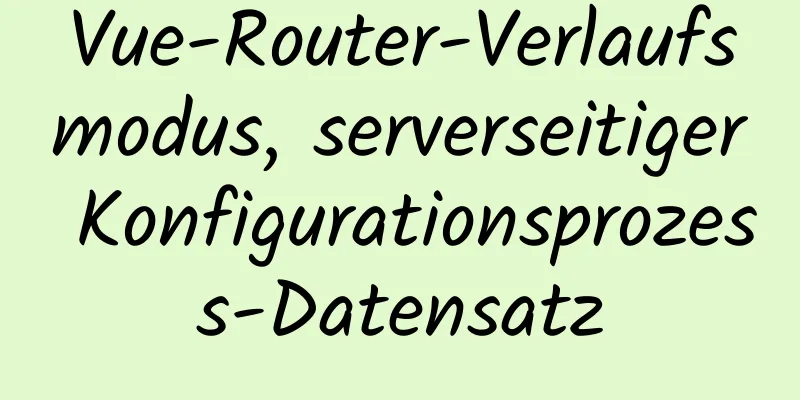Von VirtualBox erstellte virtuelle Debian-Maschine teilt Dateien mit dem Windows-Host

|
der Begriff: 1. VM: Virtuelle Maschine Schritt: 1. Laden Sie VirtualBox 6.0.8 herunter und installieren Sie es unter Windows 10 (Zeitpunkt: 30.05.2019), Download-Adresse: https://download.virtualbox.org/virtualbox/6.0.8/VirtualBox-6.0.8-130520-Win.exe Oder https://www.virtualbox.org/wiki/Downloads, um eine andere Version auszuwählen; 2. Starten Sie VirtualBox und erstellen Sie eine Debian-VM. 3. Laden Sie das Systeminstallationsimage von der Debian-Site herunter, klicken Sie mit der rechten Maustaste auf die ISO-Image-Datei, wählen Sie „Mount“, legen Sie es in das virtuelle CD-ROM-Laufwerk ein und bereiten Sie die „Wiedergabe“ vor. Der Laufwerksbuchstabe des virtuellen CD-ROM-Laufwerks wird als „H“ angenommen (dies ist das Laufwerk H). Download-Adresse: https://cdimage.debian.org/debian-cd/current/amd64/iso-cd/debian-9.9.0-amd64-netinst.iso oder https://www.debian.org/distrib/netinst für andere Versionen; Hinweis: Wenn die Option „Mount“ nicht vorhanden ist, installieren Sie bitte zuerst die Diskette. 4. Wählen Sie die in Schritt 2 erstellte VM in der VM-Liste auf der linken Seite des VirtualBox-Fensters aus, klicken Sie auf die Schaltfläche „Einstellungen“ (ein großes Zahnrad) in der oberen Symbolleiste, um die Einstellungsoberfläche zu öffnen, klicken Sie links auf die Option „Speicher“ und fügen Sie der VM eine Festplatte hinzu. Die Festplatte entspricht Laufwerk H. 5. Klicken Sie auf die Schaltfläche „Ausführen“ (ein großer Pfeil) in der Symbolleiste über dem VirtualBox-Fenster, um die VM zu starten. Sie wird schließlich das Debian-Installationsprogramm vom Laufwerk H starten und ausführen. Starten Sie das System nach Abschluss der Systeminstallation neu, um Debian zu starten. 6. Geben Sie root ein und drücken Sie die Eingabetaste. Geben Sie anschließend das Kennwort ein, das Sie bei der Installation des Systems festgelegt haben, und drücken Sie die Eingabetaste, um sich beim System anzumelden. Hinweis: Wenn Sie Ihr Passwort eingeben, erfolgt keine entsprechende Ausgabe auf dem Bildschirm. Das ist normal und der Zweck ist jedem klar. 8. Geben Sie 9. Folgen Sie Schritt 4, löschen Sie die Festplatte, die dem Laufwerk H entspricht, und fügen Sie eine neue Festplatte hinzu. Die Festplatte entspricht der Datei VBoxGuestAdditions.iso im Installationsverzeichnis von VirtualBox (der Pfad auf einem 64-Bit-Betriebssystem lautet: C:\Programme\Oracle\VirtualBox; der Pfad auf einem 32-Bit-Betriebssystem kann anders sein). 10. Befolgen Sie die Schritte 5 und 6, um sich erneut beim System anzumelden, geben Sie mkdir /mnt/vboxadd ein und drücken Sie die Eingabetaste, geben Sie 11. Geben Sie 12. Geben Sie 13. Folgen Sie Schritt 4, suchen Sie die Option „Freigegebene Datei“, wählen Sie einen Ordner (z. B.: c:\shareF) aus, der als feste Freigabe festgelegt werden soll, legen Sie den Freigabenamen fest (z. B.: shareF) und lassen Sie die anderen Optionen leer. 14. Befolgen Sie die Schritte 5 und 6, um das System neu zu starten und sich erneut anzumelden. Geben Sie Erledigt! Erstellen Sie eine neue Textdatei im Windows-Ordner c:\shareF und sie wird im Debian-Ordner /root/shareFromWin angezeigt und umgekehrt. Zusammenfassen Oben habe ich Ihnen erklärt, wie Sie Dateien zwischen einer von VirtualBox erstellten virtuellen Debian-Maschine und einem Windows-Host teilen. Ich hoffe, es wird Ihnen helfen. Wenn Sie Fragen haben, hinterlassen Sie mir bitte eine Nachricht und ich werde Ihnen rechtzeitig antworten. Ich möchte auch allen für ihre Unterstützung der Website 123WORDPRESS.COM danken! Das könnte Sie auch interessieren:
|
<<: Optimieren Sie MySQL mit 3 einfachen Tricks
>>: Detaillierte Erklärung der InnoDB-Speicherdateien in MySQL
Artikel empfehlen
Verwenden Sie reines CSS, um einen Switch-Effekt zu erzielen
Zuerst ist die Idee Um diesen Effekt zu erzielen,...
Detaillierte Schritte zur Installation des 64-Bit-Ubuntu-Systems und des Docker-Tools auf Raspberry Pi 3B+
Wenn Sie einige 64-Bit-Anwendungen (wie 64-Bit-JD...
5 Dinge, die beim Schreiben von React-Komponenten mit Hooks zu beachten sind
Inhaltsverzeichnis 01. Verwenden Sie useState, we...
Zusammenfassung häufig verwendeter Befehle für Linux-Dateioperationen
0. Neuer Betrieb: mkdir abc #Erstelle einen neuen...
Eine neue CSS-Bildersatztechnik (Hintergrundanzeige und Textverschiebung vom Bildschirm), um 9999 Pixeln Lebewohl zu sagen
Die -9999-Pixel-Bildersetzungstechnologie ist seit...
Was tun, wenn Sie Ihr MySQL-Passwort vergessen?
Lösung zum Vergessen des MySQL-Passworts: [root@l...
Detaillierte Erläuterung des Nginx-Strombegrenzungsmoduls in der Nginx-Quellcode-Recherche
Inhaltsverzeichnis 1. Strombegrenzungsalgorithmus...
Analyse der CentOS6-Methode zum Bereitstellen von Kafka-Projekten mithilfe von Docker
In diesem Artikel wird beschrieben, wie Sie Docke...
Textmodus im IE! Einführung in die Rolle von DOCTYPE
Nachdem das im vorherigen Artikel besprochene Prob...
JavaScript implementiert eine einzelne verknüpfte Listenprozessanalyse
Vorwort: Zum Speichern mehrerer Elemente sind Arr...
Detaillierte Erklärung des Pufferpools in MySQL
Jeder weiß, dass Daten in MySQL auf die Festplatt...
Beschreibung des hr-Tags in verschiedenen Browsern
Im Allgemeinen treffen wir die Personalabteilung n...
So verhindern Sie Event-Bubbling in JavaScript
Wir müssen darauf achten, dass die Eigenschaften ...
js, um einen Karusselleffekt zu erzeugen
Ich denke, das Karussell ist ein relativ wichtige...
Flussdiagramm für den Webserverzugriff auf HTTP und HTTP-Zusammenarbeit
Ein Webserver kann mehrere Websites mit unabhängi...